A Windows telepítése VirtualBoxban linux
Oracle VM VirtualBox - olyan program, amely lehetővé teszi, hogy az operációs rendszer a virtuális gépeken. Ez lehetővé teszi a 100% teljes tulajdonú üzemi eljárást használja a Windows programok Linux alatt. Ha a Windows nem fut WINE alatt. akkor fog működni szülőhazájában Windows környezetben. Segítségével VirtualBox lesz könnyebb és jobb lehetőség, mint telepíteni egy külön operációs rendszer Windows partíciót a Linux számítógéped dual boot.

Először telepíteni VirtualBox
VirtualBox működik, mint egy „egyetlen számítógép”, amelyre lehet telepíteni az operációs rendszereket.
Azt feltételezik, hogy már van egy lemez a Windows CD-n vagy DVD-t, és esetleg a fájlt egy virtuális optikai lemez formátum.
- Nyissa meg a VirtualBox főablakában kattintson a gombra a „Create”.

Using varázsló elindításához létrehozásához a virtuális gépek, bemutatjuk a nevét a jövőben gép Windows 7 vagy Windows 8, de talán valaki meg akarja telepíteni a Windows XP. Attól függően, hogy a bemeneti az operációs rendszer nevét, a VirtualBox automatikusan kiválasztja a telepítés előtt adatai a jövőben a Windows virtuális gépeket lehet csak alul a változás saját céljaikra. Például válassza a 64 bites verzió. Összhangban a választás, mert a készítmény a mester virtuális gép, elkészíti a szükséges számot, amely mint mindig csípés növelheti vagy csökkentheti, a rendszer erőforrásait. - A következő ablak lehetővé teszi, hogy félre egy bizonyos mennyiségű RAM a tényleges memória a számítógépen.
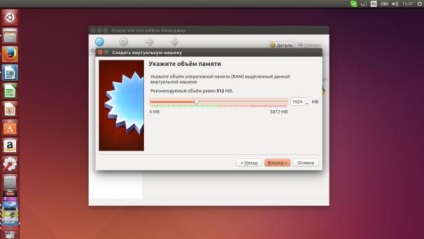
Ne adjon meg túl sok a RAM, minél többet adsz RAM a vendég rendszer, a mi esetünkben a telepített Windows, így kevesebb memóriát marad a gazda rendszer, amely vezet, hogy nem sikerült a teljes rendszert. - Hozzon létre egy új merevlemezt. Miután rákattintott a „Tovább” eljut a lépés „Válassza ki a merevlemezt.” Ez a lépés lehetővé teszi, hogy válassza ki a merevlemez mérete, dinamikusan bővülő, vagy fix méretű a virtuális gép. Itt térek a figyelmet arra, hogy jobb, hogy válasszon egy dinamikusan bővülő lemezt, mert lehetővé teszi, hogy helyet takaríthat meg az igazi merevlemez a számítógép.
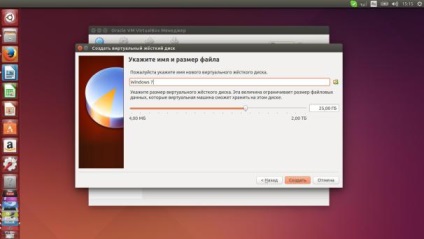
Egyszerűen azt mondják: ragaszkodni a választás már kialakult mesterek a virtuális gépek. Miután rákattintott a „Create” varázsló kilép. - Most még választhat a lemezkép a telepített Windows kattintva a „megszokott”. Válassza ki a „Média” részben a bal oldalon az ablak. Kattintson a „üres”, beszél egy üres CD, DVD adathordozó.
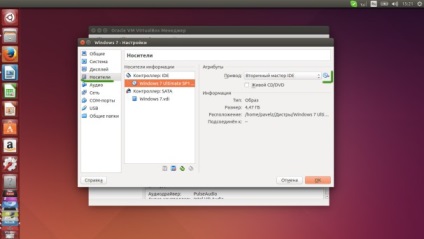
Éppen ellenkezőleg a „Drive”, kattintson a meghajtó ikonjára, amely lehetővé teszi, hogy válasszon ki egy meglévő meghajtót a számítógép vagy egy lemez kép, amelyet előzőleg a számítógépre mentett. Kattintson az OK gombra. - Most a Windows telepítése minden készen áll! Akkor fut egy virtuális gép, és végre egy szabványos Windows-telepítés.
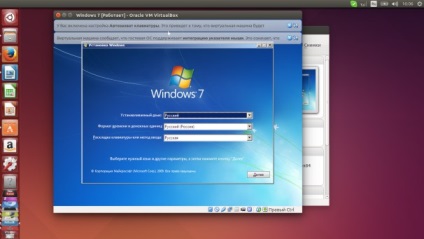
Miután a Windows a VirtualBox, letilthatja a telepítési adathordozó VirtalBox indult egy virtuális merevlemez. Akkor is be kell állítania a kiegészítés, hogy a vendég operációs rendszer. 3D Direct, megosztott mappák fájlmegosztást létesítmények között a vendég rendszer és a fogadó rendszer, kétirányú vágólapra.